Hướng dẫn cài Magento bằng hình ảnh, mình viết bài này cho các bạn mới làm quen với mã nguồn mở này. Sau khi bạn đã đăng ký tên miền và mua hosting cho magento thì bạn download mã nguồn về rồi upload lên host.

Cách cài đặt Magento
Bước 1:
Download mã nguồn Magento bản mới nhất tại website của hãng. Link download: http://www.magentocommerce.com/download
Bước 2:
Giải nén và upload lên hosting bằng trình upload (ví dụ như FileZilla chẳng hạn). Nếu hosting hỗ trợ nén và giải nén bạn có thể up file nén lến host rồi giải nén cho nhanh. Bạn có thể upload lên thư mục gốc hoặc thư mục con.
Bước 3:
Tạo cơ sở dữ liệu (database) để cài đặt Magento.
Bước 4:
Từ trình duyệt bạn gõ tên miền để bắt đầu cài đặt. Nếu bạn lưu code trong như mục con thì gõ đầy đủ đường dẫn. Ví dụ bạn định cài magento trong thư mục shop thì gõ http://tenmien.com/shop/ để bắt đầu cài đặt.

Chọn I agree rồi bấm Continue trong bước tiếp theo bạn chọn locale (Viet Nam) và time zone (Saigon). Currency mặc định (the mình bạn nên chọn USD để tiện cho việc tích hợp cổng thanh toán Paypal sau này).
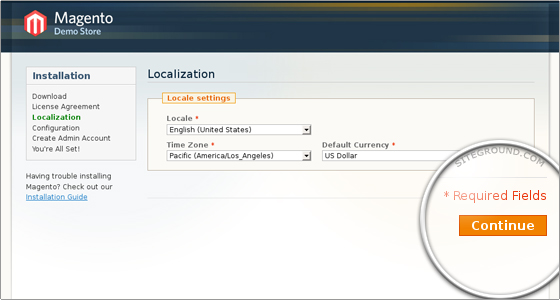
Bấm Continue để chuyển sang bước kế tiếp. Tại đầy bạn điền thông tin đầy đủ (host bạn để mặc định).
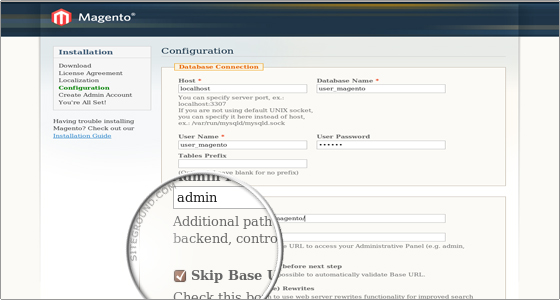
Bấm Contine để tiếp tục. Bạn điền thông tin quản trị website.
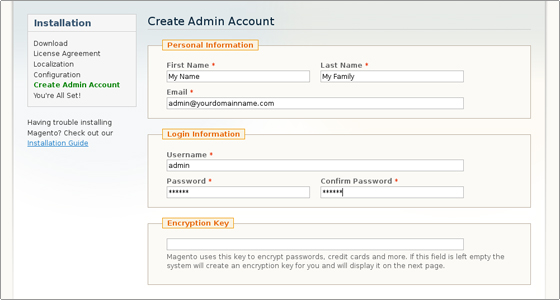
Bấm Continus để hoàn tất quá trình cài đặt. Cửa sổ mới sau khi cài đặt thành công như bên dưới.
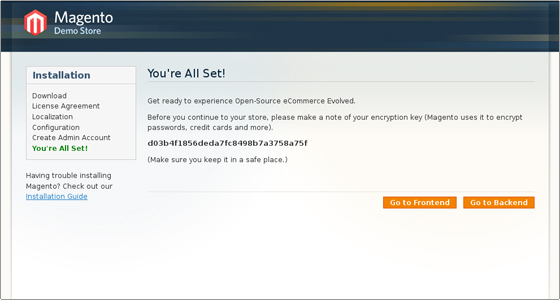
Trong quá trình cài đặt có thể báo lỗi Permissions, bạn chỉ cần vào hosting phân quyền lại cho các thư mục đó là được.
- Mua hosting cho magento
Đã xong phần hướng dẫn cài đặt Magento.
Thế Giới Số chúc bạn cài đặt thành công !








